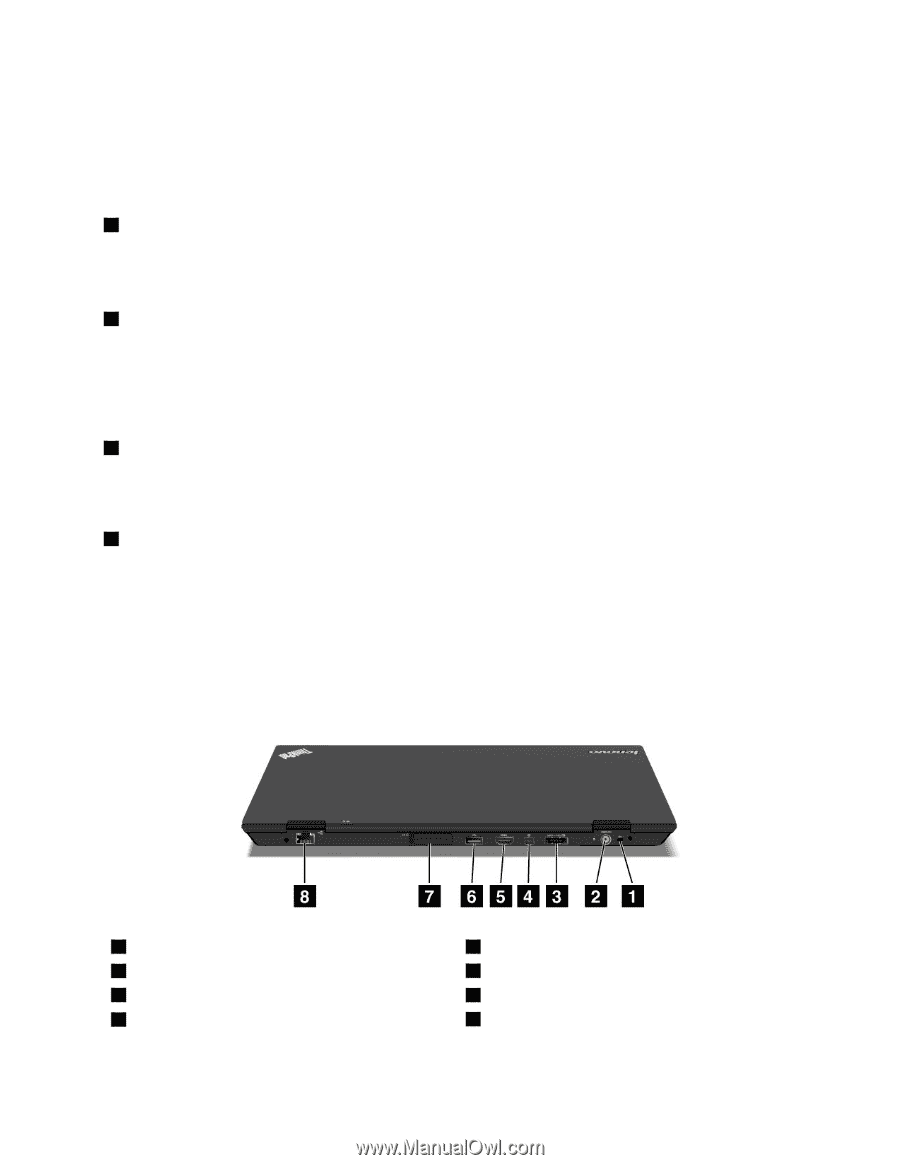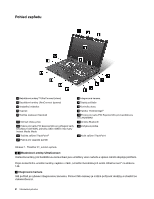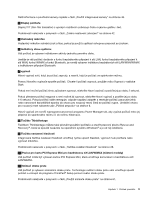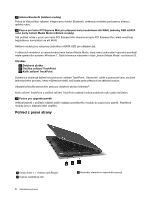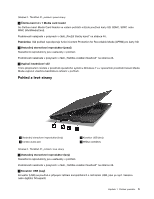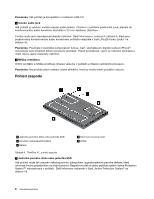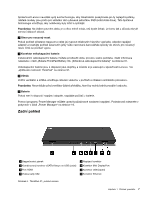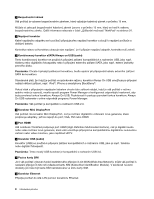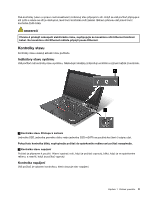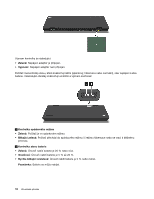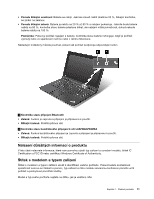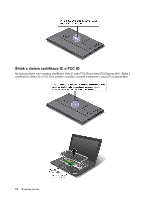Lenovo ThinkPad X1 (Czech) User Guide - Page 25
Zadní pohled
 |
View all Lenovo ThinkPad X1 manuals
Add to My Manuals
Save this manual to your list of manuals |
Page 25 highlights
Společnost Lenovo neustálé vyvíjí své technologie, aby zákazníkům poskytovala jen ty nejlepší systémy, některé modely jsou proto pro ukládání dat vybavené jednotkou SSD (solid state drive). Tato špičková technologie umožňuje, aby notebooky byly lehčí a rychlejší. Poznámka: Na Vašem pevném disku je o něco méně místa, než byste čekali. Je tomu tak z důvodu skryté servisní diskové oblasti. 2 Otvor pro nouzový reset Pokud počítač přestane reagovat a nelze jej vypnout stisknutím hlavního vypínače, odpojte napájecí adaptér a resetujte počítač zasunutím jehly nebo narovnané kancelářské sponky do otvoru pro nouzový reset, čímž se počítač vypne. 3 Konektor velkokapacitní baterie Instalováním velkokapacitní baterie můžete prodloužit dobu provozu svého počítače. Další informace naleznete v části „Baterie ThinkPad Battery 39+ (6článková velkokapacitní baterie)" na stránce 91. Velkokapacitní baterie jsou k dispozici jako doplňky a můžete si je zakoupit u společnosti Lenovo. Viz „Zjišťování možností ThinkPad" na stránce 91. 4 Větrák Vnitřní ventilátor a mřížka umožňuje cirkulaci vzduchu v počítači a chlazení centrálního procesoru. Poznámka: Neumisťujte před ventilátor žádné překážky, které by mohly bránit proudění vzduchu. 5 Baterie Pokud není k dispozici napájecí adaptér, napájejte počítač z baterie. Pomocí programu Power Manager můžete upravit požadované nastavení napájení. Podrobnosti naleznete v pokynech v části „Power Manager" na stránce 19. Zadní pohled 1 Bezpečnostní zámek 3 Kombinovaný konektor eSATA/Always on USB (zadní) 5 Port HDMI 7 Pozice karty SIM 2 Napájecí konektor 4 Konektor Mini DisplayPort 6 Konektor USB (zadní) 8 Konektor Ethernet Obrázek 5. ThinkPad X1, pohled zezadu Kapitola 1. Přehled produktu 7